Как настроить Apache Tomcat в Linux

Apache Tomcat или просто Tomcat — это бесплатный веб-сервер с открытым исходным кодом, разработанный Apache Software Foundation для реализации Java Servlet, JavaServer Pages, Java Expression Language и технологий веб-сокетов. Он предоставляет http-сервер «чистой Java».
Apache Tomcat предоставляет HTTP-коннектор по умолчанию на порту 8080, что позволяет использовать его в качестве веб-сервера, такого как Apache, для ваших приложений Java.
Эта статья покажет вам, как полностью настроить сервер Apache Tomcat на вашем компьютере с Linux.
Требования
Чтобы выполнить процесс установки, описанный в этом руководстве, вам потребуются:
- Полностью обновленный сервер Linux
- Sudo или права root
Установка Apache Tomcat
Начнем с установки Tomcat на наш сервер.
Установка Java JDK
Перед установкой Apache Tomcat нам необходимо убедиться, что на нашем сервере установлена рабочая версия Java.
В нашем примере мы будем использовать Amazon Corretto JDK.
Начните с обновления вашей системы и установите java-common, wget и curl как:
sudo apt-get update sudo apt-get install java-common curl wget -y
Затем запустите браузер и перейдите на страницу загрузки Amazon Corretto, как указано на ресурсе ниже:
https://docs.aws.amazon.com/corretto/latest/corretto-11-ug/downloads-list.html
Найдите пакет для вашей системы Linux и скопируйте ссылку для загрузки.
Скопировав ссылку для загрузки, откройте терминал и введите команду ниже:
wget https://corretto.aws/downloads/latest/amazon-corretto-11-x64-linux-jdk.deb
Приведенная выше команда загрузит Corretto JDK в вашу систему для установки.
После завершения загрузки введите команду ниже, чтобы установить пакет JDK.
sudo dpkg -i amazon-corretto-11-x64-linux-jdk.deb
Приведенная выше команда будет использовать загруженный пакет Debian для установки JDK.
Чтобы убедиться, что установка завершена и у вас установлен JDK, введите команду:
java --version
Выполнение этой команды должно распечатать версию Java и поставщика JDK. Ниже приведен пример вывода:
openjdk 11.0.12 2021-07-20 LTS OpenJDK Runtime Environment Corretto-11.0.12.7.1 (build 11.0.12+7-LTS) OpenJDK 64-Bit Server VM Corretto-11.0.12.7.1 (build 11.0.12+7-LTS, mixed mode)
Настройка пользователя Tomcat
По соображениям безопасности лучше всего иметь учетную запись пользователя для запуска служб Apache Tomcat. Избегайте использования пользователя root для запуска сервера tomcat.
Начнем с создания пользователя tomcat с домашним каталогом по умолчанию и оболочкой, установленной на false.
sudo useradd -m -U -d /home/tomcat -s $(which false) tomcat
Чтобы убедиться, что пользователь tomcat существует с правильной информацией, введите файл /etc/passwd как:
cat /etc/passwd | grep tomcat
Ниже приведен пример вывода:
tomcat:x:1001:1001::/home/tomcat:/usr/bin/false
Установка Tomcat 10
Следующим шагом будет установка двоичного файла Tomcat в нашей системе. На момент написания этого руководства Apache Tomcat 10 недоступен в официальных репозиториях для основных дистрибутивов Linux.
Запустите браузер и перейдите на страницу загрузки Apache Tomcat 10.
Выберите tar или zip-архив и скопируйте ссылку для скачивания.
Откройте терминал и перейдите в домашний каталог пользователя Tomcat, который мы создали на предыдущем шаге.
cd /home/tomcat
Затем используйте wget или curl, чтобы загрузить архив tomcat как:
sudo wget https://dlcdn.apache.org/tomcat/tomcat-10/v10.0.10/bin/apache-tomcat-10.0.10.tar.gz
Последний шаг — разархивировать файлы и сохранить их в домашнем каталоге tomcat. Вы можете использовать команду:
sudo tar xvf apache-tomcat-10.0.10.tar.gz -C . --strip-components=1
Следующим шагом является использование команды chown для установки правильных разрешений для файлов apache tomcat.
sudo chown -R tomcat: Tomcat. sudo chmod -R u+x ./bin/
Как настроить пользователя Apache Tomcat в Linux
Чтобы настроить пользователей Apache Tomcat, нам нужно отредактировать файл tomcat-users.xml в каталоге conf.
Отредактируйте файл и добавьте данные пользователя, как показано в примере ниже:
sudo vim /home/tomcat/conf/tomcat-users.xml
Добавьте строки как
<role rolename="manager-gui" /> <user username="tomcat" password="" roles="manager-gui" /> <role rolename="admin-gui" /> <user username="admin" password="" \ roles="manager-gui,admin-gui"/> </tomcat-users>
В приведенном выше примере конфигурации имя пользователя tomcat может получить доступ только к диспетчеру Tomcat, а имя пользователя с правами администратора может получить доступ как к диспетчеру, так и к интерфейсу администратора.
Убедитесь, что вы добавили конфигурацию имени пользователя, показанную выше, между следующими блоками
<tomcat-users> </tomcat-users>
Наконец, сохраните файл и закройте редактор.
Чтобы запустить сервер Apache Tomcat, введите команду:
sudo /home/tomcat/bin/startup.sh
Как получить доступ к Tomcat
После запуска сервера Tomcat он по умолчанию будет работать на порту 8080, и вы можете получить доступ к интерфейсу, перейдя по адресу http://127.0.0.1:8080.
Если сервер tomcat запущен, вы должны увидеть страницу tomcat по умолчанию:
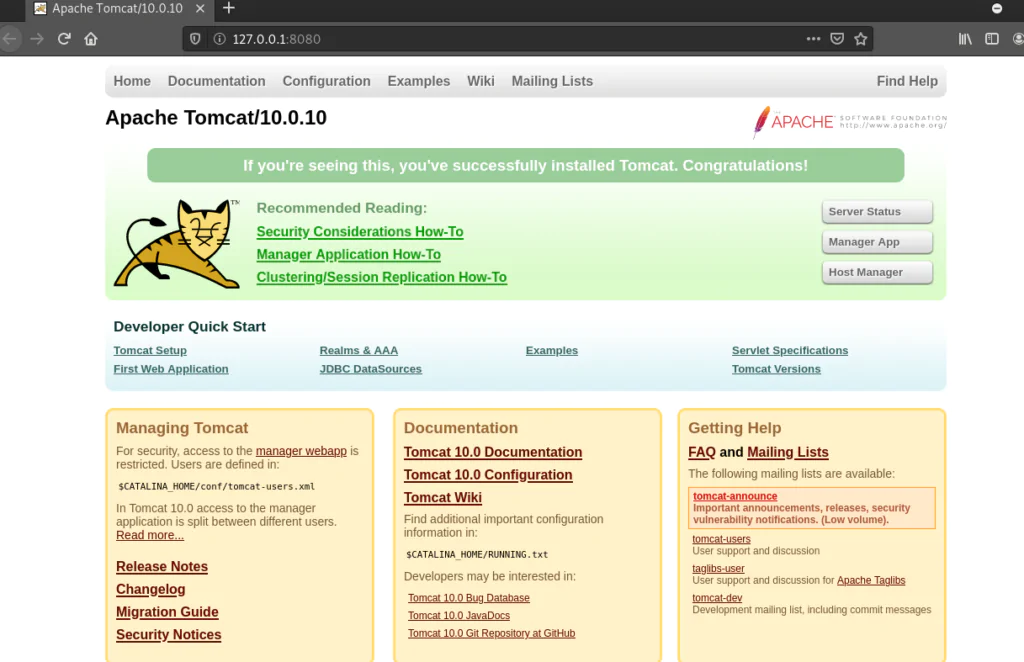
Если вы хотите узнать о различных способах запуска и остановки службы apache tomcat, ознакомьтесь с нашей статьей по этой теме.
Заключение
В этой статье показано, как установить и настроить сервер Apache Tomcat в Linux. Ознакомьтесь с другими нашими руководствами по Tomcat, чтобы узнать больше о защите и администрировании вашего сервера Tomcat.
Редактор: AndreyEx

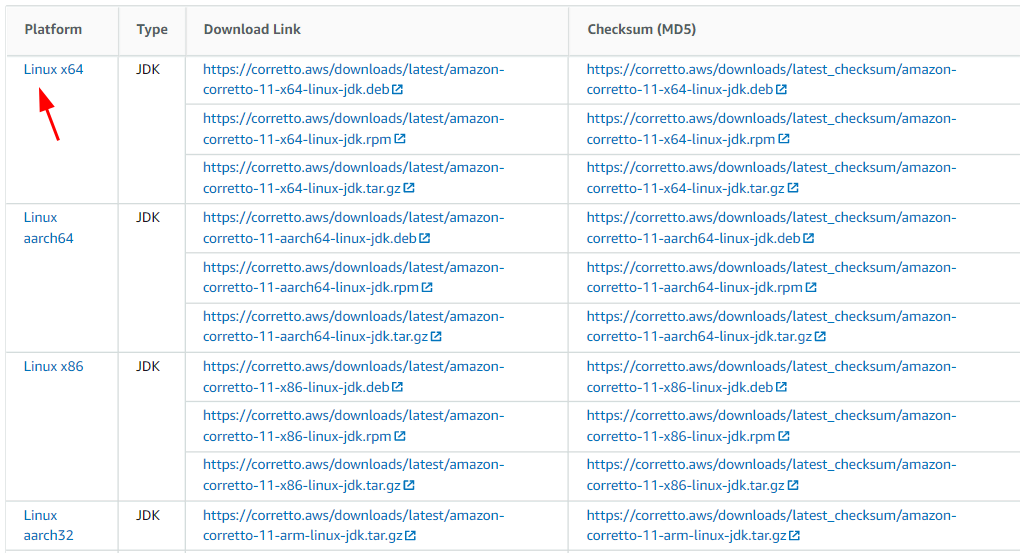
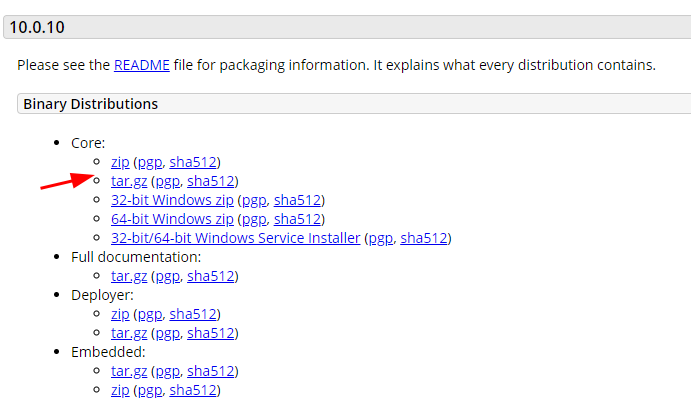





Здравствуйте, подскажите пожалуйста как до установить tomcat на этапе установки правильных разрешений для файлов apache tomcat. У меня Debian 11-boookworm_5.15.0-2. Загрузил с сайта Tomcat версию 10.0.14-ZIP. Высылаю фото терминала.
Ещё фото.
Этот сайт?
Вот ещё фото,если важно. Я здесь пока не АС, но к этому стремлюсь.